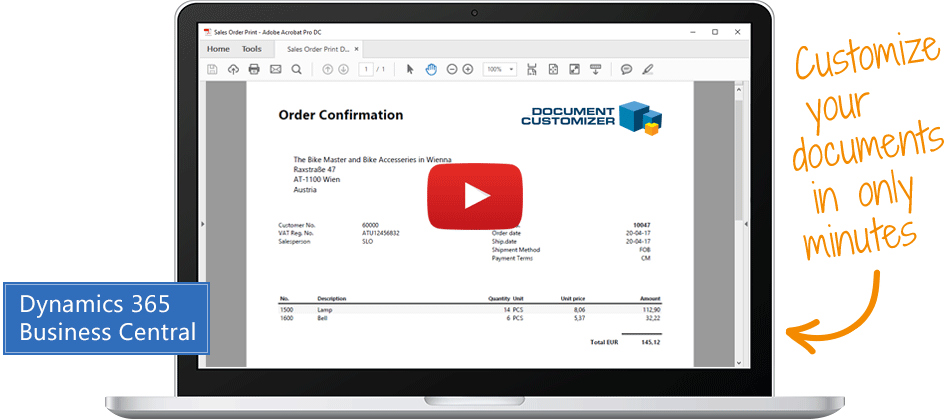Primeros pasos con Document Customizer
Descargar esta página como PDF en inglés
1. PRUEBA EN UNA CAJA DE ARENA
Ha elegido evaluar o empezar a utilizar Document Customizer para Dynamics 365 Business Central, y puede probar y evaluar fácilmente la solución usted mismo.
Siempre debe realizar pruebas en un sandbox antes de desplegar una nueva app en su entorno de producción. Esto siempre es una buena idea. Sin embargo, en este caso concreto, es posible previsualizar el nuevo diseño del documento sin desplegar la solución.
2. INSTALACIÓN
El primer paso es instalar la app desde Microsoft AppSource. Una vez hecho esto, compruebe su Centro de funciones en Business Central para ver si aparece una notificación en la parte superior de la pantalla sobre Document Customizer. Si aparece una notificación, la app requiere la información necesaria, y entonces debe empezar siguiendo las instrucciones de la notificación.
Cuando termine con eso, la app estará instalada y lista.
3. DATOS
Es importante señalar que el Document Customizer sólo funciona si hay datos en la base de datos de Business Central. Debe haber un documento para que el Document Customizer le muestre el diseño del documento.
También es necesario que haya datos en un campo para que éste se muestre en un documento.
Si ha instalado Document Customizer en una instalación de prueba en blanco de Business Central, deberá crear datos para probar la app.
4. CONFIGURACIÓN ASISTIDA
Cuando haya activado la app, se abrirá automáticamente un asistente que le enseñará a personalizar los primeros documentos. Este asistente se denomina Configuración asistida.
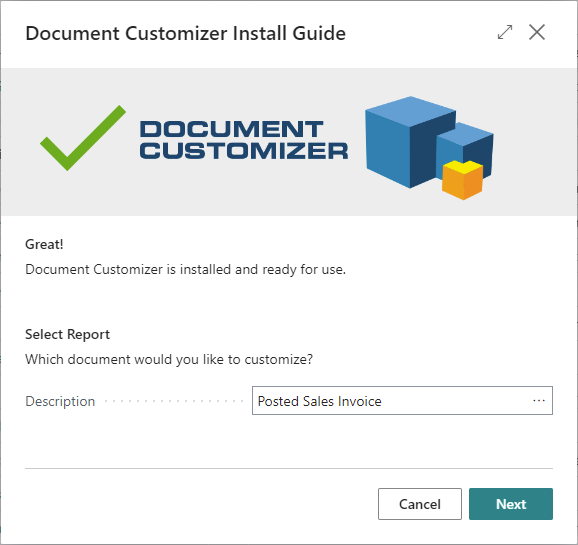
El primer paso del asistente consiste en seleccionar un documento. Los 4 documentos más habituales se incluyen en la Configuración asistida, pero el Document Customizer admite 27 documentos diferentes.
No obstante, le recomendamos que empiece por uno de los 4 documentos más utilizados. Empiece, por ejemplo, con su factura de venta contabilizada.
Puede pulsar inmediatamente el botón Vista previa y, a continuación, podrá ver el aspecto de la factura de ventas contabilizada con el diseño predeterminado del Document Customizer.
Esto significa que puede evaluar el Document Customizer sin poner la solución en funcionamiento. Con la función Vista previa, puede probar diferentes diseños de la factura de venta sin aplicar realmente la solución en su entorno de producción.
Si no está satisfecho, puede cancelar el asistente y desinstalar la app, y así todo quedará limpio.

En los siguientes pasos de la Configuración asistida, aprenderá a editar la maquetación de un documento.
Debe saber que no puede cambiar el marco y la estructura de una plantilla de documento, pero sí puede, en cambio, cambiar gran parte del contenido.
La configuración asistida le guía para añadir y eliminar datos en la cabecera, las líneas y el pie del documento.
En cada paso de la configuración asistida, puede empezar viendo un vídeo que explica cómo funciona la función, y después puede hacer lo mismo en el documento que haya elegido.
5. ACTIVAR EL DOCUMENTO
Al final de la Configuración asistida, puede pulsar Vista previa para ver el documento terminado, y ahora puede elegir si desea activar el documento.
Si decide activar el documento, Business Central utilizará a partir de ese momento su nuevo diseño para el documento.
Ya ha terminado de editar su primer documento.
Puede optar por ejecutar de nuevo la Configuración asistida para un documento diferente, pero también dispone de funciones más avanzadas. Es posible que sus documentos deban ser compatibles con varios idiomas o que existan en múltiples variantes.
6. APRENDER LA FUNCIONALIDAD
Una vez que se sienta cómodo con la edición básica que le enseña la Configuración asistida, estará listo para el siguiente paso.
Le recomendamos que vea los vídeos instructivos de Use Dynamics para conocer todas las funciones del Document Customizer: usedynamics.com/document-customizer
Se trata de un curso guiado de 70 vídeos instructivos que le llevarán a través de las siguientes áreas funcionales:
- Introducción
- Encabezados, líneas y pies de página
- Características especiales
- Manejo de idiomas
- Variantes de documentos
- Instalación y activación
- Ejemplos de historias de usuarios
7. CONFIGURACIÓN DEL DOCUMENT CUSTOMIZER
A continuación, puede abrir la página en Business Central llamada Configuración de Document Customizer. Le muestra una lista de todos los documentos que puede editar en Business Central. Aquí tiene a su disposición todas las opciones de configuración y edición.
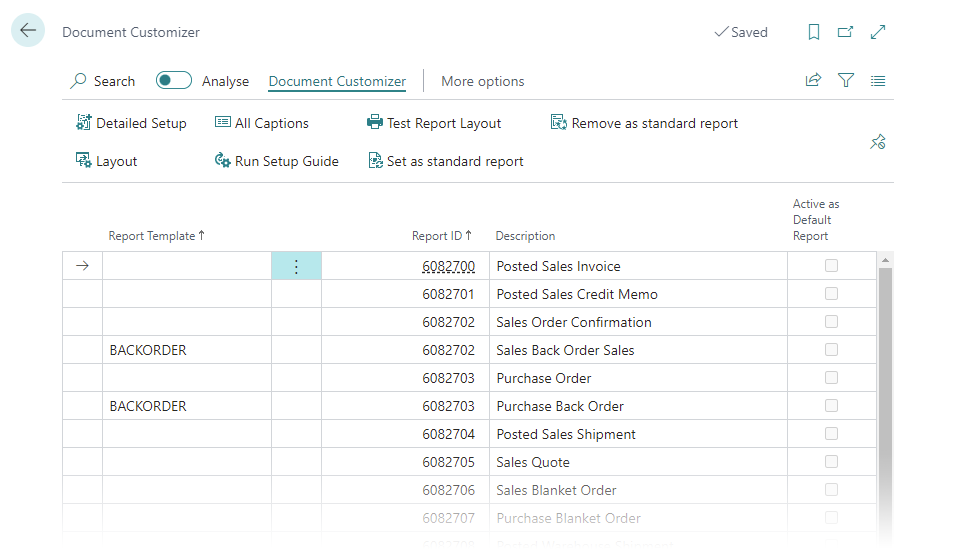
8. ASISTENCIA
En la mayoría de los casos probablemente no necesite ayuda, pero puede haber algunas situaciones en las que necesite recurrir a nuestra experiencia.
Si desea incluir datos en un documento que pertenece a otra tabla de Business Central, en algunos casos puede hacerse, pero requiere ayuda. No obstante, cabe mencionar que si utiliza la solución Master Data Information, los datos maestros pueden añadirse, por supuesto, a los documentos que se hayan editado con el Document Customizer.
Si desea varias versiones de un documento, por ejemplo, si tiene variantes de facturas de venta para determinados clientes o grupos de clientes, le recomendamos que empiece por el diseño de factura que debería utilizarse en la mayoría de los casos y que añada después las variantes que se utilizan con menos frecuencia. A menudo es algo que puede manejar usted mismo, pero está bien que nos pida consejo si tiene dudas.
Es bastante sencillo añadir un logotipo a un documento, pero la ubicación viene determinada por la plantilla. No puede colocar los gráficos donde quiera. Por otro lado, puede utilizar una imagen de fondo. Sin embargo, Business Central es un poco complicado cuando se trata de imágenes de fondo. Debe tener formato PNG en 713×1009 píxeles. La resolución es de 96 ppp. Y Business Central tiene un margen de 1,5 cm en todos los documentos. Por lo tanto, existen algunas limitaciones a la hora de utilizar una imagen de fondo y es posible que necesite algo de ayuda.
9. ADD-ONS
Document Customizer funciona bien con algunas otras apps.
Si desea que los Master Data se impriman en los documentos, eche un vistazo a Master Data Information. Si desea enviar documentos por correo electrónico, consulte Document Handling.

APOYE
La recepción de Abakion está preparada para ayudarle en todas las fases del proceso. Si tiene un acuerdo de asistencia con Abakion, póngase en contacto con nosotros en el +45 70 23 23 17 o en [email protected].
Si aún no se ha suscrito a Document Customizer, póngase en contacto con nosotros en [email protected]. Entonces le ayudaremos a empezar.